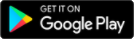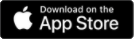Obstaja ločena aplikacija za učitelje, ki urejajo in delijo vprašanja, in za učence, ki morajo odgovarjati le na vprašanja trenutno aktivne vaje.
Če želite uporabljati Socrative, se morate najprej brezplačno registrirati kot učitelj, ob registraciji pa morate vnesti tudi ime svoje izobraževalne ustanove.
Aplikacija ima tri vrste vprašanj: en ali več pravilnih odgovorov (MC - Multiple Choice), resnična/nepravilna (TF - True/False) in kratka vprašanja (SA - Short Answer).
Učenci lahko dobijo tri vrste nalog: kvize, hitrostne vesoljske dirke, povezane s kvizi (vesoljske dirke), in izhodne karte za povratne informacije ob koncu pouka. Žal vprašanj na izhodnih lističih ni mogoče urejati, učenci lahko odgovarjajo le na vnaprej določena vprašanja. Tri vprašanja so naslednja:
1/3. Kako dobro ste razumeli današnjo snov?
A - Popolnoma razumem
B - dokaj dobro
C - ne zelo dobro
D - sploh ne
2/3. Kaj ste se naučili pri današnjem pouku?
3/3. Odgovorite na učiteljevo vprašanje. V tem primeru učitelj učencem v neki obliki postavi vprašanje, tu lahko učenci nanj odgovorijo.
Postavite lahko tudi hitra vprašanja: z več možnostmi, z pravilnim in napačnim odgovorom ali s kratkim odgovorom. O vrsticah kratkih odgovorov lahko glasujete.
Naredite kviz: KVIZI > Dodaj > Nov kviz
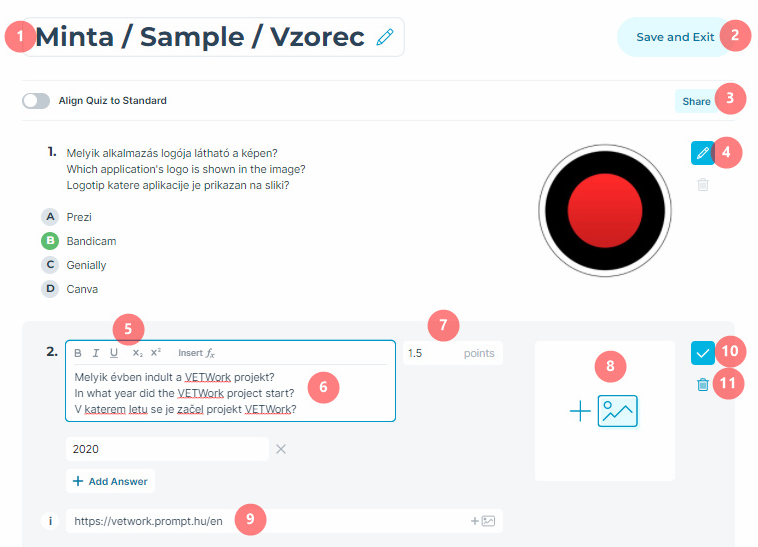
1 - ime kviza, naslov
2 - Shrani in zaključi
3 - Deljenje kode kviza z drugimi uporabniki
4 - urejanje trenutnega vprašanja
5 - oblikovanje besedila vprašanja ali odgovora
6 - besedilo vprašanja
7 - točka pravilnega odgovora (lahko je realno število)
8 - slika, priložena vprašanju
9 - povratna informacija za vprašanje, slika je lahko priložena
10 - shranjevanje sprememb
11 - odstranitev trenutnega vprašanja
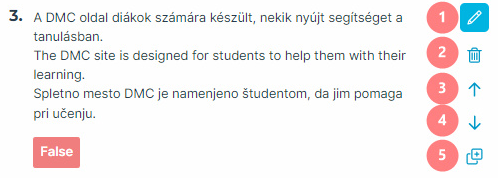
1 - urejanje 3. vprašanje
2 - izbriši 3. vprašanje
3 - premaknite trenutno vprašanje na 2. mesto
4 - premaknite trenutno vprašanje na 4. mesto
5 - naredite kopijo trenutnega vprašanja
Če nam nekdo posreduje svoje delo, ga lahko uvozimo: Kvizi > Dodaj > Uvozi kviz
Zaženi kviz: Zaženite > kviz, izberite vnaprej pripravljen kviz (Izberite kviz), gumb Naprej.
Izberite način dostave in nastavitve
Nastavitve (drugi stolpec):
1 - Zahtevajte imena
2 - Premešajte vprašanja
3 - Premešajte odgovore
4 - Prikaži povratno informacijo o vprašanju - takoj po oddaji vsakega odgovora prikaže povratno informacijo, vključno s tem, ali je odgovor pravilen ali ne
5 - Prikaži končni rezultat - prikazani so doseženi rezultati in odstotek pravilnih odgovorov
6 - En poskus - samo v plačljivi različici PRO.
Način dostave (prvi stolpec):
1. Takojšnja povratna informacija
Učenci odgovarjajo na vprašanja po vrstnem redu in ne morejo spreminjati odgovorov. Takojšnja povratna informacija je zagotovljena po vsakem vprašanju. Učitelj lahko spremlja napredek v preglednici z rezultati v živo.
2. Odprta navigacija
Učenci lahko na vprašanja odgovarjajo v poljubnem vrstnem redu in pred zaključkom spreminjajo odgovore. Učitelj lahko spremlja napredek v tabeli z rezultati v živo. V tem primeru so povratne informacije onemogočene, ker lahko učenci pred oddajo spremenijo odgovore.
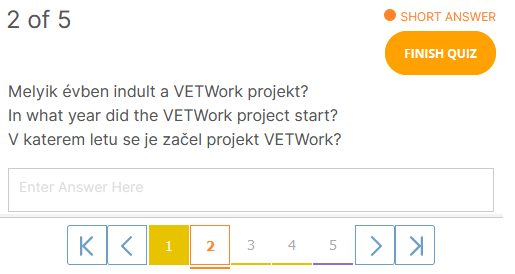
3. Učiteljevo usmerjanje
Učitelj usmerja tok vprašanj in spremlja odgovore, ko so poslani. Vrstni red vprašanj bo takšen, kot je bil določen ob urejanju, učitelj pa jih bo lahko preletaval. Učenec lahko odgovor pošlje samo enkrat, ko učitelj preleti nazaj, tega vprašanja v tem krogu ne bo več dobil.
REZULTATI: vidno je trenutno stanje aktivnega opravila, s stikali lahko prikažete/skrijete določene informacije.
1 - Prikaži imena: namesto točk prikažite ali skrijte imena učencev (2)
3 - Prikaži odgovore: prikaže/skrije odgovore (4), ki so jih podali učenci.
5 - Prikaži rezultate: z barvo prikaže pravilnost odgovora (zeleno ozadje: pravilen odgovor, rdeče ozadje: napačen odgovor)
Po končani dejavnosti lahko učitelj rezultate shrani v računalnik v preglednico Excel s pritiskom na gumba Izvozi in Prenesi.
SOBE: V brezplačni različici ima učitelj na voljo le eno sobo. Sobo je mogoče deliti prek povezav, novo povezavo lahko ustvarite kadar koli, pri ustvarjanju nove povezave prejšnja ne bo več delovala. Priporočljivo je, da novo povezavo ustvarite pred vsako učno uro ali testom, tako da se "zunanji" ne bodo mogli pridružiti.
- brezplačen in zelo preprost vmesnik
- besedilo vprašanj in odgovorov je mogoče oblikovati (krepko, poševno, podčrtano, pod in nad črkami), formule je mogoče vnesti v LATEX
- učencem se za uporabo ni treba registrirati, samo pošljite jim kodo sobe ali povezavo
- rezultate učencev je mogoče prenesti v preglednico Excel
- sobe se lahko uporabljajo za postavljanje hitrih vprašanj, na podlagi besedilnih odgovorov pa se lahko sproži anketa (glasovanje)
- kviz je mogoče natisniti kot delovno tabelo
- nima vmesnika v madžarskem in slovenskem jeziku (vprašanja na izstopni kartici so samo v angleščini).
- v brezplačni različici je mogoče ustvariti le 5 kvizov
- v brezplačni različici je lahko samo ena učiteljeva soba, zato je lahko naenkrat aktiven samo en kviz in v sobi je lahko naenkrat samo 50 učencev
- ročno ocenjevanje je na voljo samo v različici PRO
- samo plačljiva aplikacija Showbie omogoča ustvarjanje razredov, podobnih učilnici Google Classroom, in dodeljevanje testov Socrative učencem na časovno omejen način, pri čemer sistem zabeleži rezultate za vsakega učenca
Program se lahko uporablja za avtomatizacijo dolgotrajnega ocenjevanja učiteljev.
Dejavnosti tipa vesoljske dirke oz. "Space Race" lahko uporabimo za popestritev naloge, saj sistem omogoča vizualno predstavitev stanja dirke.
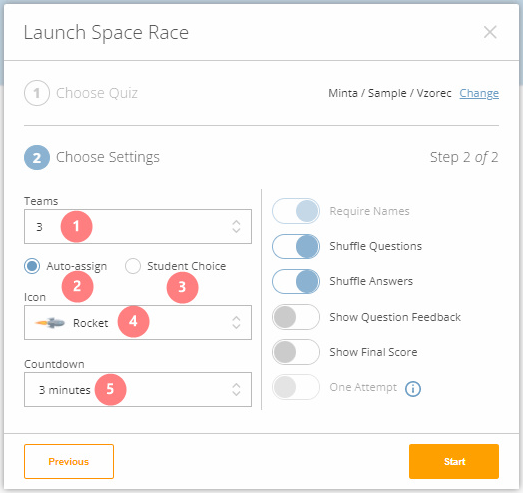
1 - Ekipa - število prikazanih ekip, od 2 do 22, preveč ekip je težko spremljati.
2 - Samodejno razvrščanje: ko učenec vstopi, se sistem odloči, kateri barvni ekipi bo pripadal
3 - Izbira študenta: študent se sam odloči, kateri barvni ekipi bo pripadal
4 - Ikona: program uporablja te ikone za prikaz trenutnega stanja tekmovanja
5 - Odštevanje: število minut do konca tekmovanja, od 1 do 45 minut
Na desni strani so na voljo nastavitve, ki so že opisane v razdelku o objavi kviza.
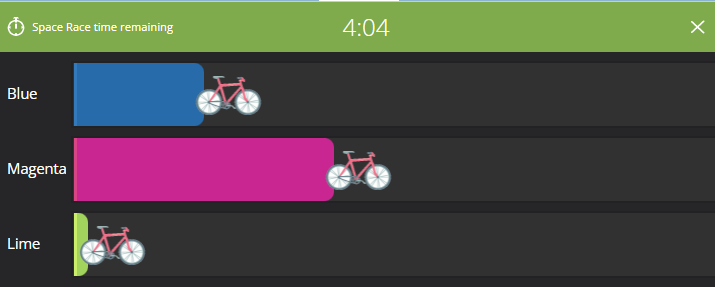
Po zaključku tekmovanja si lahko ogledate odgovore učencev, ne da bi navedli, kateri ekipi so pripadali.
Socrative: Socrative in 90 seconds
Socrative: Socrative Tutorial - Quiz Creation and Launch
Socrative: New Grading Features in Socrative
The sample quiz shared link, code: SOC-64393145
- Prijava ali Registracija za objavo komentarjev
Kviz, test, glasovanje
Kviz, test, glasovanje
Spletne teste in kvize je mogoče ponovno uporabiti in deliti - če jih želite uporabiti za vadbo, ni težav.
Običajno lahko izbirate med številnimi vrstami vprašanj, ocenjevanje pa je veliko lažje kot pri običajnih testih.
Nekatera od spodnjih orodij lahko uporabite tudi za zbiranje hitrih povratnih informacij v določenem trenutku, tudi anonimno, tako da lahko učitelj vedno dobi predstavo o tem, kako dobro so učenci razumeli snov.